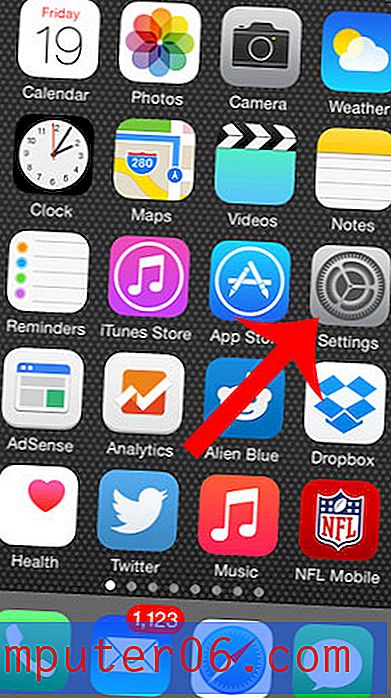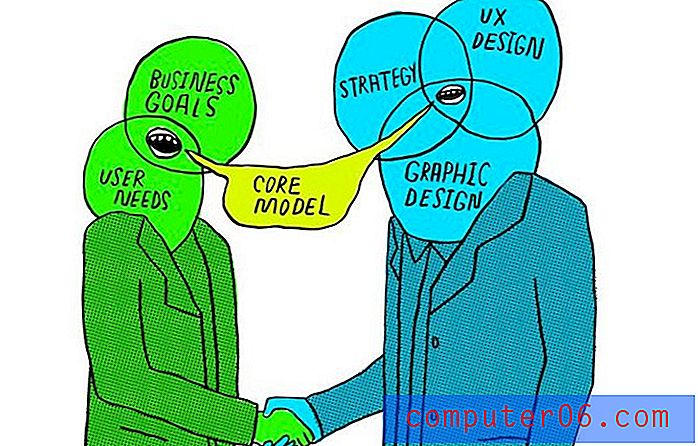Kuidas käivitada prindispuller Windows 7-s
Kuigi dokumendist arvutist printimist proovida võib palju erinevaid probleeme, võib sageli teie jaoks enesestmõistetav olla arvuti ja printeri vaheline suhtlus. Suure osa sellest suhtlusest haldab teenus, mida nimetatakse prindispulleriks.
Kui aga olete näinud tõrketeadet, et prindispūler ei tööta või kui Windows teatab teile, et kui teil on teada, et teil pole ühtegi printerit installitud, siis on võimalik, et prindispuller peatatakse. See võib juhtuda mitmel erineval põhjusel, kuid probleem lahendatakse sageli prindispuleri leidmise ja taaskäivitamise abil. Meie allpool toodud juhend näitab teile, kuidas prindispullerit Windows 7-s käivitada.
Kuidas käivitada või taaskäivitada prindispuller Windows 7-s
Allpool toodud juhised näitavad teile, kust leiate Windows 7 arvutis prindispulleriteenuse. Allpool kirjeldatud meetod on kiireim viis sellesse menüüsse pääsemiseks. Kuid võite ka prindispooli käivitada, minnes menüüsse Start> Juhtpaneel> Süsteem ja turvalisus> Administraatori tööriistad> Teenused, kui eelistaksite sel viisil navigeerida.
1. samm: klõpsake nuppu Ekraani vasakus alanurgas.

2. samm: tippige menüü allosas asuvale otsinguväljale teenused.msc ja vajutage siis klaviatuuril sisestusklahvi .
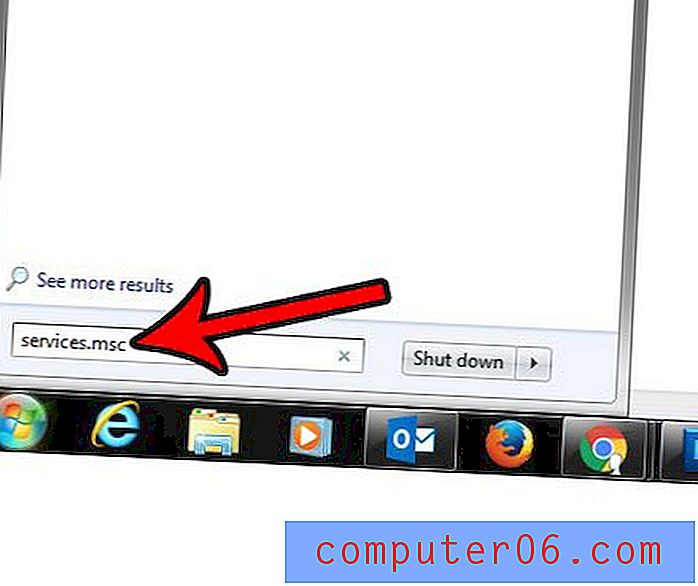
3. samm: kerige loendit allapoole (see on järjestatud tähestiku järgi), kuni leiate suvandi Prindi spuul .
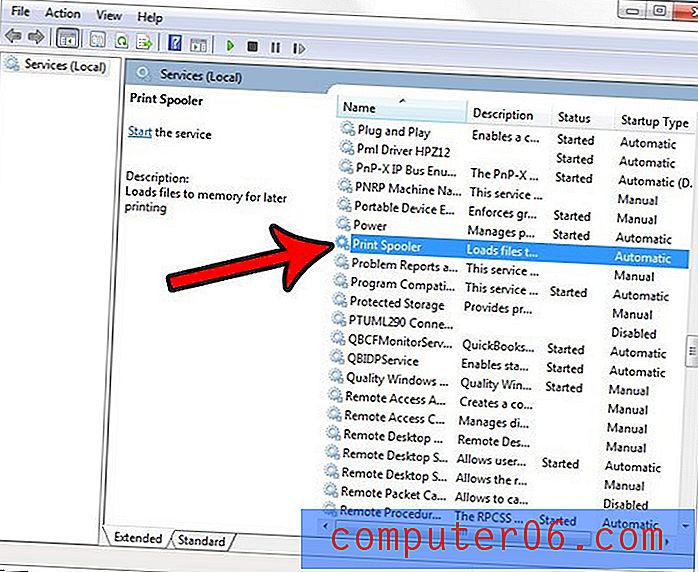
4. samm: paremklõpsake suvandil Prindi spuul, seejärel valige suvand Start . Mõne sekundi pärast peaks printimisspooner tööle minema.
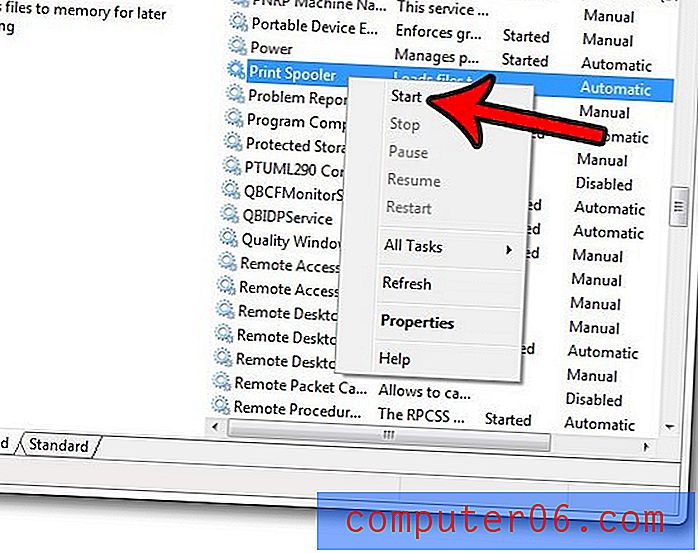
Kas teie arvutis on printereid, mida te ei kasuta või mida soovite eemaldada? Siit saate teada, kuidas Windows 7 täielikult printerit desinstallida, nii et isegi draiverid ja draiveripaketid oleksid arvutist kadunud.